自从Windows 10开始系统就自带微软拼音,输入法就是中英输入两种状态通过Shift键进行切换,而且默认的这个设置Pop真的很难以适应,经过一翻修改设置实现Ctrl + Shift的快捷键组合切换
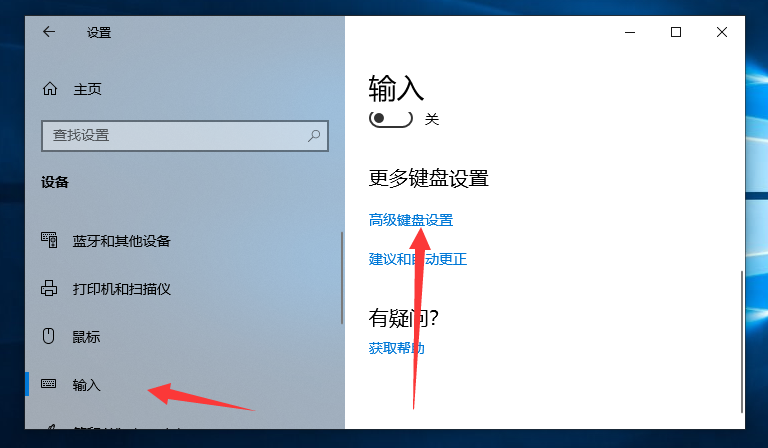
具体步骤:
1、鼠标点击一下右下角的输入图标,打开“语言首选项” Continue reading "Windows 10切换输入法/切换语言 快捷键修改详解"
操作系统和网络技术研究
自从Windows 10开始系统就自带微软拼音,输入法就是中英输入两种状态通过Shift键进行切换,而且默认的这个设置Pop真的很难以适应,经过一翻修改设置实现Ctrl + Shift的快捷键组合切换
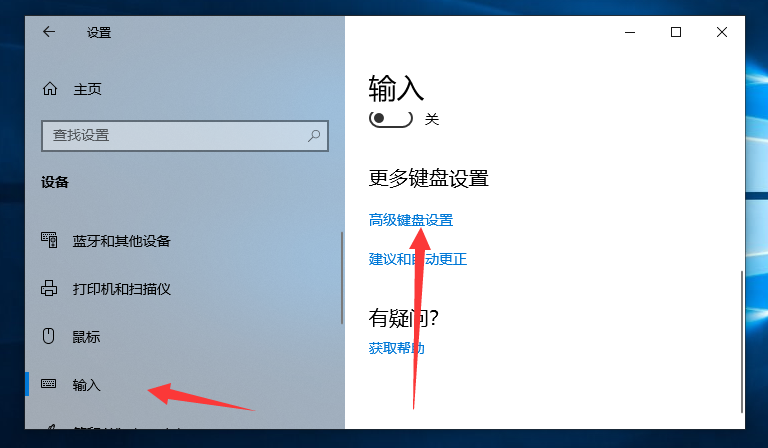
具体步骤:
1、鼠标点击一下右下角的输入图标,打开“语言首选项” Continue reading "Windows 10切换输入法/切换语言 快捷键修改详解"
鼠标右击桌面,在出来的下拉菜单中点击“新建”,然后在出来的菜单中点击“快捷方式(S)”。
此时弹出“创建快捷方式”窗口,在“请输入对象的位置(T)”这里输入
shutdown -s -t 0
然后点击“下一步”按钮,再输入快捷方式的名称,如shutdown,然后点击右下方的“完成”按钮
桌面上会出现一个“shutdown”的快捷方式,这样就完成了快速关机的快捷方式,需要关机时双击一下“shutdown”的快捷方式即可。
这里再简单介绍下几个命令,可以创建相应的快捷方式及快捷键:
shutdown.exe -f 强行关闭应用程序
shutdown.exe -l 注销当前用户
shutdown.exe -h 休眠
shutdown.exe -s -t 时间 设置关机倒计时
你是要对比两个文件两列数据哪里有差异的话,可以拷贝其中一行到另一行数据的后面,然后一个行行手工逐个去对比,容易出错不说,还浪费时间
解决办法如下:
分两种情况
【两列数据顺序基本一致】
1、使用“高亮重复项”
全选这一列--“开启重复项”--“高亮重复项”,这样就可以 Continue reading "Excel快捷键Ctrl + \快速对比数据差异"
首先,这个快捷键的作用是:“快速填充”,能完美的一秒搞定原来的数据分列/合并/格式填充等等,下面看一下它的具体大用法:
1、拆分数据
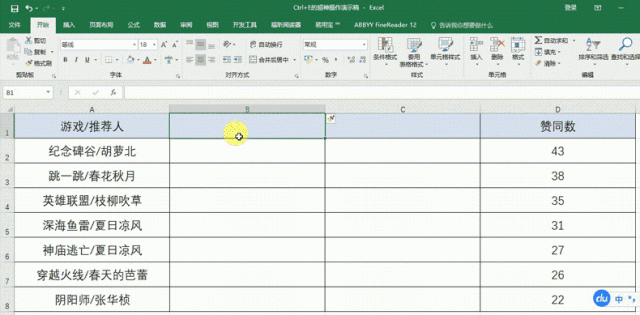
没错,分列也可以拆分数据,不过和Ctrl+E 起来,完全不够看啊。
比如我们要把 A 列的游戏和推荐人分成两列,只需要在 B 列和 C 列的第一行,填上对应的信息,然后上神器: Ctrl+E,一秒钟就填充完辣~
2、合并日期
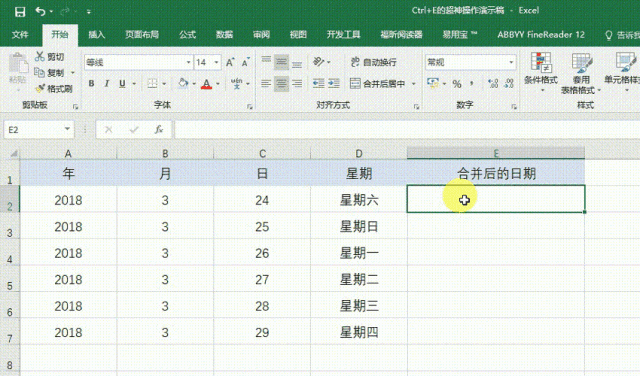
有些工作表年月日和星期几都是分开显示的,如 Continue reading "Excel数据智能分列与合并(快速填充)快捷键:Ctrl+E"
MacOS没有像Windows中Ctrl+X的“剪切”命令,但是配合快捷键也可以实现剪切的效果。
一种就直接直接拖拽法:
直接把A文件或文件夹拖拽到B文件夹上,发现图标变暗,闪一下,然后松开鼠标,A文件已经剪切到B文件夹中了。
另一种就是Command+Option+V
先把要剪切的文件按Command+C复制,然后,到目的位置,按下Command+Option+V粘粘,就会发现复制的源文件已经被剪切过来了。
Pop:平时用Excel做表格时候为了调整格式美观,经常要调整单元格“列宽”或者“行高”的高度来保持一致
鼠标调整行高和列宽的方法:
双击两个单元格之间的线来自 Continue reading "Excel自动调整行高和列宽的快捷键"
CorelDRAW的版本跟Photoshop一样老是更新,不过快捷键不是那么容易变化的。

显示导航窗口(Navigator window) 【N】
运行 Visual Basic 应用程序的编辑器 【Alt】+【F11】
保存当前的图形 【Ctrl】+【S】
打开编辑文本对话框 【Ctrl】+【Shift】+【T】
擦除图形的一部分或将一个对象分为两个封闭路径 【X】
撤消上一次的操作 【Ctrl】+【Z】
撤消上一次的 Continue reading "CorelDRAW快捷键大全"
CorelDRAW里让一个图左框对齐另一个图右框快捷键是什么啊?我记得在哪看的,现在用了想不起来了。有没有这个快捷键啊?
菜单栏-安排-对齐与分布可以看下
左对齐-L
右对齐-R
上对齐-T
下对齐-B
居中对齐-C
当然这都是以2个物件其中一个做参照物的
pop:在XP下的时候可以使用Win+U+U来快速的关机。
但是在Windows7的环境下就不行了,今天无意之间发现,可以使用下面的几个组合来关机
Win+方向键右+回车
注销:
Win+方向键右(两次)+L
重启:
Win+方向键右(两次)+R
其他的快捷键自己去看一下就知道了,什么休眠,切换用户之类的。
收集了一些windows 7的常用快捷键,希望对大家有点帮助!
* 窗口快捷键
win+↑ 最大化窗口
win+↓ 还原/最小化窗口
win+← 使窗口占领左侧的一半屏幕
win+→ 使窗口占领右侧的一半屏幕
win+shift+← 使窗口在左边的显示器显示
win+shift+→ 使窗口在右边的显示器显示
win+home 还原/最小化所有的其他窗口
* 任务栏快捷键
win+T 预览第一个任务栏项, 按住win键连续按T从左向右预览
win+shift+T 预览最后一个任务栏项, 按住win+shift键连续按T从右向左预览
松开以后, 也可以按←或→键来按顺序预览.
win+数字键1~9 启动当前钉在任务栏上的快速启动项, 按win+1启动左起第一个快捷方式, 依次类推.
* 桌面快捷键
win+空格键 预览桌面(不同于显示桌面, 松开以后会恢复原状.)
win+G 按排列次序把桌面小工具送到屏幕最前端
win+P 切换连接到投影仪的方式
win+X 打开windows移动中心
* 辅助工具快捷键
win+加号”+” 按比例放大整个屏幕
win+减号”-” 按比例缩小整个屏幕
*windows 7的鼠标手势
鼠标手势是一项很实用的功能,在很多地方都有用到,当我们打开多个程序时,桌面就显得凌乱!在Windows 7中只要我们按住窗口标题,摇晃鼠标,该窗口就会保持在桌面上,而其他的窗口则会全部被最小化,再次摇晃,其他窗口就会恢复!